如何在Word套用格式时替换网络路径为超链接
时间:2024-10-21 02:30:49 来源:互联网 阅读:
使用Word软件编辑文档时,可以在套用格式时替换网络路径为超链接,从而方便在套用格式化后,通过超链接快速访问网络路径。今天小编就来说明一下具体的操作步骤。

1、首先打开Word软件,进入到主编辑页面。

2、然后点击左上方的“文件”选项卡。

3、在左侧列表选择“更多...”项,并在弹出列表中点击“选项”。

4、接着在“Word选项”窗口左侧,选择“校对”项。

5、在右侧面板中,点击“自动更正选项”按钮。

6、最后在“自动更正”对话框中,进入“自动套用格式”选项卡的“替换”栏,勾选“Internet及网络路径替换为超链接”即可。

最新更新
更多软件教程
更多-
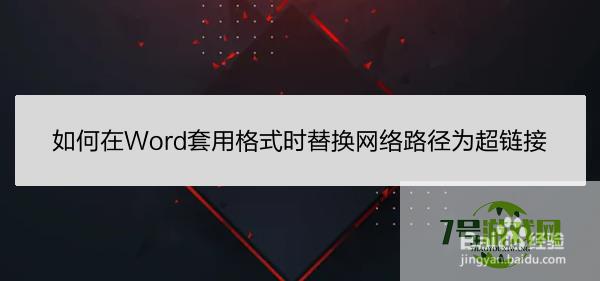
- 如何在Word套用格式时替换网络路径为超链接
-
互联网
10-21
-
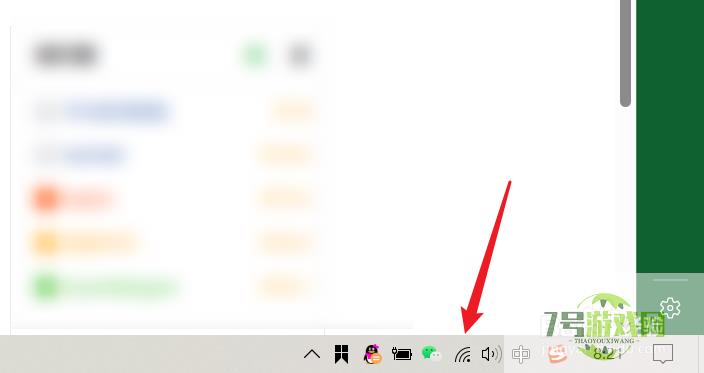
- 联想电脑连不上苹果手机热点
-
互联网
10-21
-
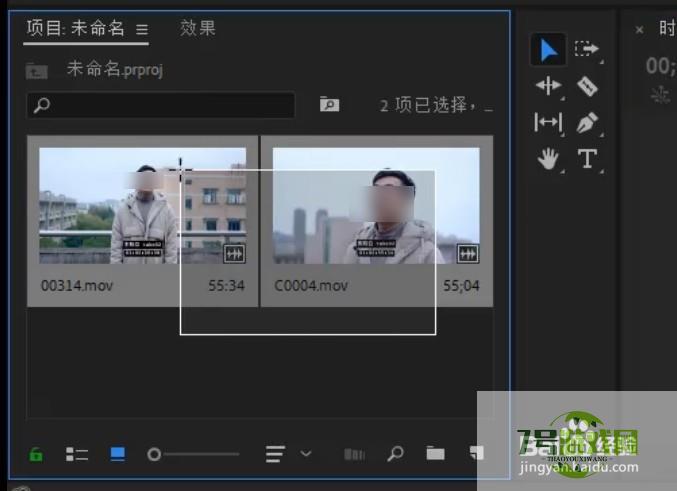
- PR多机位剪辑声音怎么同步
-
互联网
10-21
-

- 百度网盘下载速度太慢如何进行提速
-
互联网
10-21
-

- 电脑磁盘占用率持续接近100%怎么办
-
互联网
10-21
-
如有侵犯您的权益,请发邮件给3239592717@qq.com











